Bannerele animate sunt utilizate în mod activ în designul web, deoarece nu numai că pot oferi utilizatorului mai multe informații, ci și pot atrage atenția. Există mai multe moduri de a crea astfel de imagini.
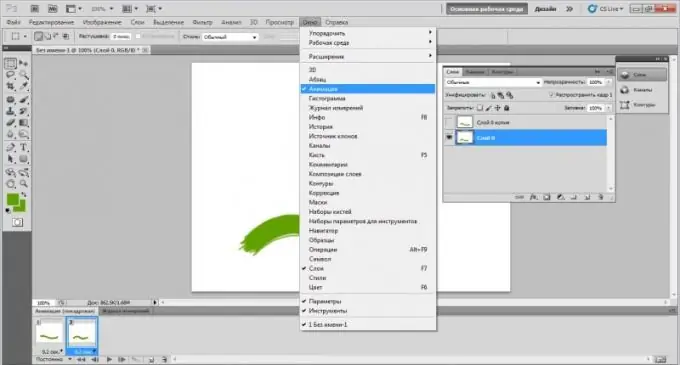
Instrucțiuni
Pasul 1
Pentru a crea un banner animat, aveți nevoie de unul dintre editorii grafici. Există două moduri de a rezolva problema. Primul este să utilizați programul pentru a crea fiecare cadru de banner ca un fișier grafic separat și apoi să le combinați într-unul singur. Al doilea lucrează într-un editor grafic care vă permite să creați imediat imagini animate.
Pasul 2
Dacă alegeți prima opțiune, aveți nevoie de un editor grafic simplu, cum ar fi Paint sau GIMP, dar puteți utiliza orice altul care vă convine.
Pasul 3
Rulați programul și creați un fișier nou cu valorile de lățime și înălțime necesare. Desenați, scrieți text sau introduceți o imagine, acesta va fi primul cadru al viitorului banner animat. Apoi, salvați acest fișier în format.gif, apoi creați al doilea și următorul cadru în același mod. Ca rezultat, ar trebui să obțineți numărul de fișiere.
Pasul 4
Utilizați un program pentru a îmbina mai multe imagini într-un singur fișier, de exemplu, Namo.
Pasul 5
Dacă alegeți a doua opțiune, veți avea nevoie de un editor grafic capabil să creeze singuri fișiere animate, de exemplu, Adobe Photoshop, Macromedia Flash etc.
Pasul 6
Creați un fișier nou în Photoshop. Specificați lățimea și înălțimea necesare. Apoi, creați un strat nou, pentru care selectați în meniul „Straturi” -> „Nou” -> „Strat”. Creați câte straturi este necesar pentru a se potrivi cu numărul dorit de cadre de bannere. Desenați (sau lipiți) imaginea dorită pe fiecare dintre straturi.
Pasul 7
După aceea selectați „Window” -> „Animation” din meniu. Specificați timpul de întârziere dorit pentru fiecare cadru. De asemenea, puteți vedea cum va arăta viitorul banner. Salvați fișierul rezultat în format.gif.






